
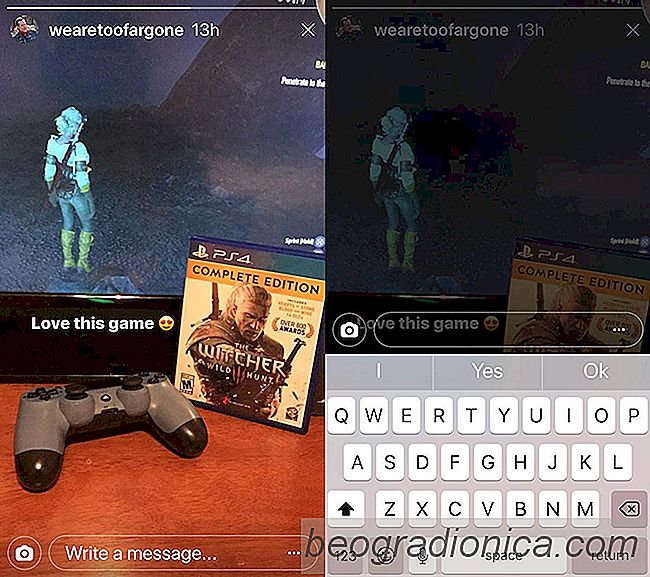
Las historias de Instagram funcionan un poco mejor que las historias de Facebook y Messenger. Probablemente sea porque Instagram es una aplicación centrada en imágenes como Snapchat, donde las caracterÃsticas de las historias han sido "prestadas". Las historias de Instagram tienen una fecha de vencimiento de 24 horas, pero dentro de ese perÃodo, puede responder a una historia de Instagram. Hay algunas excepciones que discutiremos también, pero la conclusión es que puede responder a una historia de Instagram. Puede responder con un mensaje de texto y, desde hace unos dÃas, también puede responder con fotos y videos.
Para responder a una historia de Instagram, debe verla. Toque la miniatura de una cuenta en la parte superior de la fuente de inicio para ver su historia. En la parte inferior de la historia, verá un cuadro de entrada de texto. Al lado hay un Ãcono de cámara. Para responder con texto, comience a escribir en el cuadro de entrada de texto y toque enviar. Para responder con una foto o video, toque el botón de la cámara.
Puede tomar una foto en vivo o, si desliza hacia arriba, puede seleccionar una foto de la cámara para enviar. Si está tomando una foto, puede aplicar filtros faciales. Puede agregar adhesivos y dibujar en una foto antes de enviarlo.
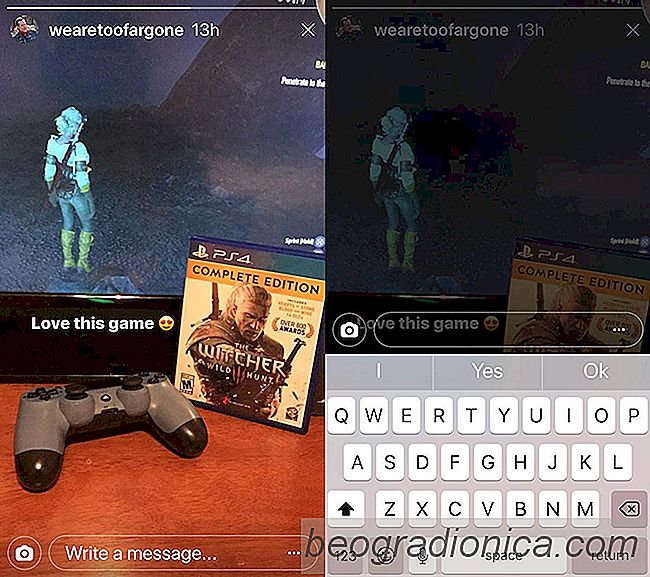
Afirmamos desde el principio que hay excepciones para responder a una historia de Instagram. Los usuarios tienen la opción de permitir o bloquear las respuestas de los usuarios que no siguen. Si no ve una opción de respuesta debajo de una historia cuando la ve, eso significa que la cuenta tiene respuestas restringidas solo a las que sigue.
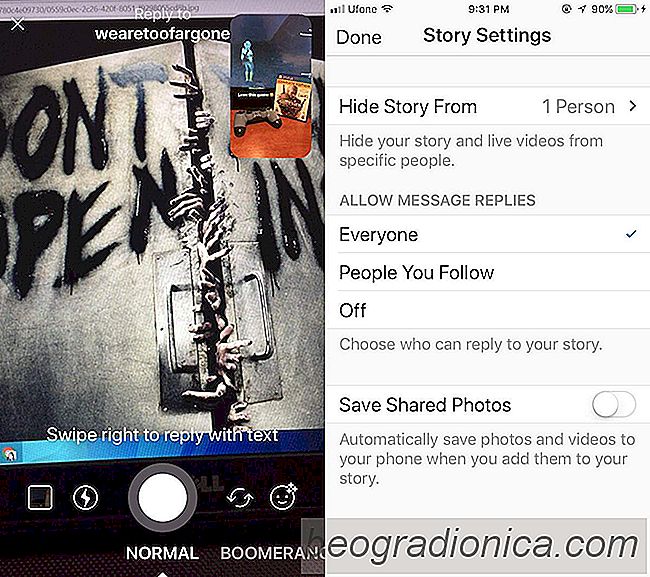
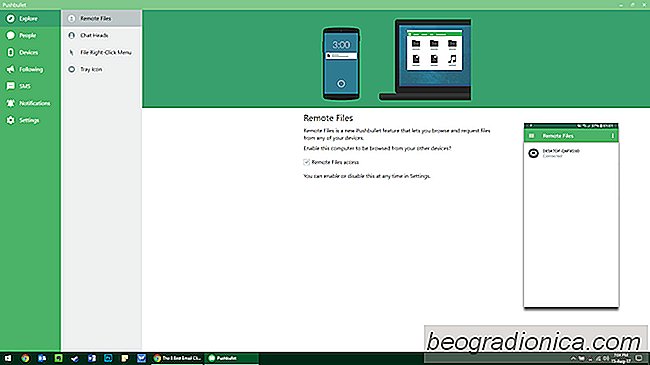
Cómo enviar mensajes de texto desde tu PC
A pesar de los innumerables debates sobre Mac vs PC, lo único que macOS ha sido capaz de lograr ya que Yosemite es continuidad y transferencia. Permite a los usuarios de Mac e iOS cambiar sin problemas entre aplicaciones en un iPhone y una Mac. PodrÃas recibir llamadas, enviar mensajes, navegar por sitios web e incluso continuar leyendo libros electrónicos entre plataformas tan rápido como pudieras apagar un dispositivo y elegir el otro.

25 Mejores fondos de pantalla de Samsung Galaxy S9 y S9 +
Los teléfonos Samsung Galaxy S9 y S9 ya están disponibles. Al igual que con sus teléfonos insignia anteriores, este viene con su propio conjunto de fondos de pantalla. Si está buscando los fondos de pantalla Samsung Galaxy S9 y S9 + oficiales, puede descargar el tema aquÃ, y tenemos 24 fondos de pantalla adicionales que son perfectos para los nuevos teléfonos.